UNIVERSELLES GERÄTEDESIGN
Struktur und Software des Geräts sind so konzipiert, dass das Gerät von allen Personen
problemlos bedient werden kann.
UNIVERSELLES DESIGN GEMÄSS BEDIENUNG
Anpassung des Winkels des Bedienfelds
Der Winkel des gesamten Bedienfelds kann so eingestellt werden, dass sogar eine Bedienung
im Sitzen möglich ist.
Griffe an den Papierfächern
Die Griffe ermöglichen eine einfache Bedienung von oben oder unten. Die Fächer können
ganz natürlich bedient werden.
Änderung der Tastenansprechzeit
Die Ansprechzeit der Tasten kann nach Bedarf angepasst werden.
Wählen Sie unter "Einstellungen (Administrator)" [Systemeinstellungen] → [Allgemeine
Einstellungen] → [Betriebs Einstellungen] → [Param.Ein Stellungen] → [Tastenbedienung
einstellen].
- Annahmezeit für Tastatureingaben
Diese Einstellung legt fest, wie lange eine Taste im Bedienfeld berührt werden muss,
bis ihre Betätigung registriert wird. Dieser Zeitwert kann von 0 bis 2 Sekunden in
Schritten von 0,5 Sekunden eingestellt werden.
Durch eine längere Zeiteinstellung kann die Eingabe beim versehentlichen Berühren
einer Taste vermieden werden. Beachten Sie jedoch, dass bei der Wahl einer längeren
Zeiteinstellung sorgfältiger darauf geachtet werden muss, dass beim Berühren einer
Taste auch tatsächlich eine Eingabe erfolgt.
- Autom. Tastenwiederholung deaktivieren
Damit wird die Tastenwiederholung deaktiviert.
Mit der Tastenwiederholung ändert sich eine Einstellung kontinuierlich, solange eine
Taste gedrückt wird, und nicht nur einmal pro Tastendruck.
- Erkennungszeit für lange Berührung
Legen Sie eine Zeit fest, ab der eine Tastenberührung als lange Berührung erkannt
wird.
- Intervall für Doppelberührung
Legen Sie ein Intervall zum Erkennen einer Doppelberührung fest.
Bestätigen des Einlegens eines Originals im Originaleinzug
Die Originaleinlegelampe leuchtet auf, wenn das Dokument korrekt auf dem Dokumenteneinstelltisch
gelegt wird. Selbst für Benutzer, die nicht problemlos bestätigen können, dass das
Original auf dem Dokumenteneinstelltisch eingestellt wurde, kann die Originaleinlegelampe
eingeschaltet werden, um zu bestätigen, dass das Original korrekt eingelegt wurde.
UNIVERSELLES DESIGN DER ANSICHT
Ändern der Textgröße
Die Textgröße auf dem Touch-Panel kann geändert werden. Ist der Text auf dem Touch-Panel
klein und schwierig zu lesen, kann der Text vergrößert werden.
Wählen Sie unter "Einstellungen (Administrator)" [Systemeinstellungen] → [Allgemeine
Einstellungen] → [Betriebs Einstellungen] → [Param.Ein Stellungen] → [Anzeigemodus
vergrößern].
- Anzeigemodus vergrößern
Zeigt große Zeichen auf dem Bildschirm an.
 wird im Systembereich angezeigt, wenn Anzeigemodus vergrößern aktiviert ist.
wird im Systembereich angezeigt, wenn Anzeigemodus vergrößern aktiviert ist.
UNIVERSELLES DESIGN FÜR AUDIOSIGNALE
Akustische Warnsignale beim Ändern von Einstellungen
Beim Verschieben von Einstellungen wird der Benutzer in der Standardeinstellung durch
ein akustisches Signal gewarnt.
Wählen Sie unter "Einstellungen (Administrator)" [Systemeinstellungen] → [Toneinstellungen]
→ [Einstellung Piepton (allgemein)] → [Ton bei Tastendruck] und [Referenzton].
- Ton bei Tastendruck
Steuert die Lautstärke des Tastenberührungstons oder schaltet diesen ab. Sie können
auch zwei Signaltöne bei den Anfangswerten ertönen lassen, wenn Sie die Belichtung
in einem beliebigen Modus einstellen.
UNIVERSELLE DESIGNFUNKTIONEN
Dieses Gerät verfügt über Designfunktionen und Einstellungen, die mit dem universellen
Design kompatibel sind.
Einfach zu benutzende Schnittstelle
- Anpassen des Startbildschirms und Hinzufügen von Symbolen
Sie können dem Startbildschirm Symbole hinzufügen. Sie können auch ein Symbolbild
nach Ihren Wünschen anpassen.
Fügen Sie ein Symbobild hinzu im "Einstellungsmodus (Administrator)"- [Systemeinstellungen]
→[Heimbildschirm Einstellung] →[Symbol].
Um ein Symbol zum Startbildschirm hinzuzufügen, fügen Sie eine Taste hinzu im "Einstellungen
(Administrator)" - [Systemeinstellungen] →[Heimbildschirm Einstellung] →[Param.Ein
Stellungen] →[Start-Taste]/[Feste Taste].
- Anpassen des Startbildschirms – Ändern der Anzeigereihenfolge
Sie können die Reihenfolge der einzelnen Elemente auf dem Startbildschirm ändern,
so dass Elemente, die Sie oft benutzen, als Erstes angezeigt werden.
Um die Reihenfolge der Elemente im Startbildschirm zu ändern, ändern Sie im "Einstellungen
(Administrator)" - [Systemeinstellungen] →[Heimbildschirm Einstellung] →[Param.Ein
Stellungen] →[Start-Taste].
- Anpassen des Startbildschirms – intuitives and einfach zu benutzendes Design
Ein flaches Symboldesign sorgt für einen intuitiven und gut erkennbaren Bildschirm.
Der Tonerstand wird immer angezeigt, so dass Sie den Tonerstand nicht selbst überprüfen
müssen.
- Kontrastreiche Anzeige (UD-Muster)
Das Touch-Panel-Bild kann auf einen hohen Kontrast eingestellt werden.
Wählen Sie [Muster 7] im "Einstellungsmodus (Administrator)" – [Systemeinstellungen]
→[Allgemeine Einstellungen] →[Betriebs Einstellungen] →[Param.Ein Stellungen] →[Einstellung
Gerät Display-Muster].
- Mehrsprachige Anzeige
Die im Touch-Panel benutzte Sprache kann auf eine andere Sprache, z. B. Englisch oder
Französisch, geändert werden.
Wählen Sie die gewünschte Sprache im "Einstellungsmodus (Administrator)" - [Systemeinstellungen]
→[Allgemeine Einstellungen] →[Betriebs Einstellungen] →[Param.Ein Stellungen] →[Spracheinstellung
für Display].
Intuitive Bedienung
- Verwenden Sie zur Anzeige der Seite im Benutzerhandbuch den QR-Code.
Berühren Sie im Startbildschirm die Taste [Benutzerhandbuch], um den QR-Code anzuzeigen,
der auf die Seite mit dem Benutzerhandbuch hinweist. Sie können den QR-Code mit Ihrem
mobilen Gerät lesen, um die entsprechende Seite problemlos anzuzeigen.
- Fernbedienung
Sie können das Touch-Panel auf einem Computer auf demselben Netzwerk anzeigen, um
das Gerät vom Computer aus zu bedienen. Sie können auf dem Computer zeigen, wie man
das Gerät benutzt. Auch Benutzer, die Schwierigkeiten mit dem Touch-Panel haben, können
das Gerät von einem Computer aus bedienen.
FERNBETRIEB DES GERÄTS
Einfachere Bedienung am Gerät
- Dunklere Ausgabefachfarbe
Die Ausgabefachfarben werden abgedunkelt, um besser zu unterschieden, in welchem Fach
ein Auftrag ausgegeben wurde.
- Auf der rechten Seite des Bedienfelds
Befindet sich auf der rechten Seite des Bedienfelds, so dass das Papier ohne störendes
Ausgabefach problemlos entnommen werden kann.
Einfacher Tonerwechsel
- Tonerbehälter kann mit einer Hand geöffnet werden
Der Behälter, der eine Tonerpatrone enthält, kann leicht mit einer Hand geöffnet werden.
- Vermeidung der Fehlinstallation der Tonerpatrone
Damit die Tonerpatrone nicht an der falschen Stelle eingesetzt wird, kann jede Farbe
der Tonerpatrone nur an ihrem entsprechenden Platz eingesetzt werden.
ERSETZEN DER TONERPATRONE
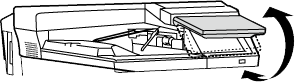
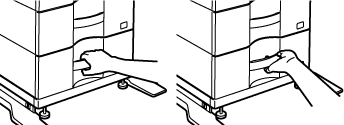
 wird im Systembereich angezeigt, wenn Anzeigemodus vergrößern aktiviert ist.
wird im Systembereich angezeigt, wenn Anzeigemodus vergrößern aktiviert ist.